整合包自带 Java 教程
本文档由 huanghongxun 编写
背景
想必有些服务器主为此头疼了许久。由于玩家的电脑环境多变,甚至可能仍然有安装着 Java 7 的电脑而无法启动 1.12.2 以上的游戏、或者 Mod 客户端。因此服务器主希望能在整合包中自带一个 Java 运行时(或者叫 JRE),从而取代电脑自带的 JVM。接下来本文将介绍两种方法。
方法一:使用 HMCL-3.2.122 或以上版本
HMCL-3.2.122 或更新的版本的 Windows 版本(必须是 Windows 版本,或者说 exe 文件)会直接检查同级文件夹下的 jre-x64 和 jre-x86 文件夹。
如果玩家电脑的操作系统是 32 位的,那么将优先使用 jre-x86 内的 Java 运行时启动游戏。如果是 64 位的,将优先选择 jre-x64 文件夹内的 Java 运行时启动游戏(但不会选择 jre-x86)。
如果你放弃 32 位操作系统的玩家,那么你的整合包内只需要携带 jre-x64 即可。文件夹结构如下:
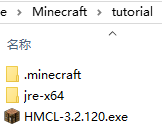
方法二:创建快捷方式
对于低于 HMCL 3.2.119 的版本,需要采用方法一。
目录结构
首先我们假设整合包根文件夹是 tutorial(这个文件夹名字可以取别的),该文件夹内应该包含如下的文件:
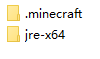
其中,.minecraft 是 Minecraft 文件夹,jre-x64 是你的 Java 运行时,我们分别来看看这两个文件夹的内容:
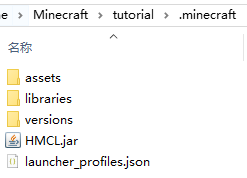
上图是 .minecraft 文件夹的内容,里面包含着 assets、libraries、versions 等传统的文件夹。以及 HMCL.jar,这个文件是 HMCL 启动器的 jar 文件,可以在 https://hmcl.huangyuhui.net/download 里面下载 macOS 或者 Linux 版本(这两个版本的文件后缀名都是 jar,实际上是完全一样的东西,也可以在 Windows 系统上双击运行,没有平台限制)。
这个启动器文件我们接下来会使用到,借助整合包自带的 Java 运行时启动 HMCL。
注意:HMCL 本体文件 HMCL.jar 请务必保持该文件名,HMCL-3.2.117.jar 等带有版本号的文件名是不可以的
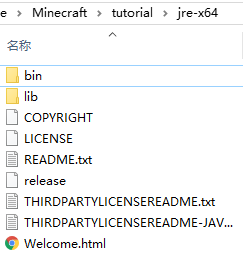
上图是 jre-x64 文件夹的内容,一看就是一个 JRE 的文件夹。
创建快捷方式
接下来我们创建一个快捷方式来使得 HMCL 通过 jre-x64 文件夹里的 Java 运行时启动,并使得 Minecraft 也通过该 Java 运行时启动。
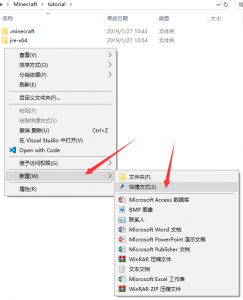
在 tutorial 文件夹内右击空白区域打开快捷菜单,创建快捷方式。
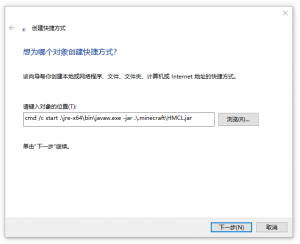
在弹出的窗口中(如上图所示),在输入框内输入:cmd /c start .\jre-x64\bin\javaw.exe -jar .\.minecraft\HMCL.jar,其中 jre-x64 和 .minecraft\HMCL.jar 根据实际情况修改,jre-x64 是你的 Java 运行时的路径,.minecraft\HMCL.jar 是 HMCL 本体文件。
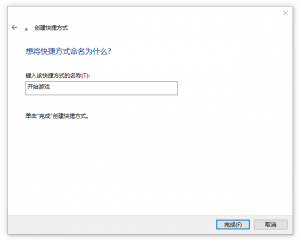
接着给快捷方式取个名字就好了(如上图所示,开始游戏 是我取的名字)。
生成好快捷方式后我们还要编辑一下属性,右键 开始游戏 这个新创建的快捷方式(如果你取了别的名字请选中那个文件编辑其属性),在弹出的快捷菜单中选择属性,会打开快捷方式的属性窗口如下图所示:
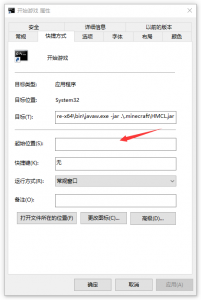
将起始位置内的文字删除干净,留空即可。保存退出该窗口。
完成
现在这个开始游戏的快捷方式就可以直接使用的,你可以双击该快捷方式打开 HMCL,HMCL 在启动游戏的时候也会直接使用你指定的 Java 运行时。
一些疑问
Q:jre-x64 文件夹中具体该放些什么,直接复制就行了吗?
A:是的,复制 jre 内的所有东西就行
Q:去哪里找Java?
A:有很多的Java提供选择,如Liberica JDK 、Microsoft JDK、Oracle JDK和Oracle openJDK
只需要在下载时下载.zip的压缩包文件,且将压缩包内的所有内容放入jre-x64或jre-x86即可

